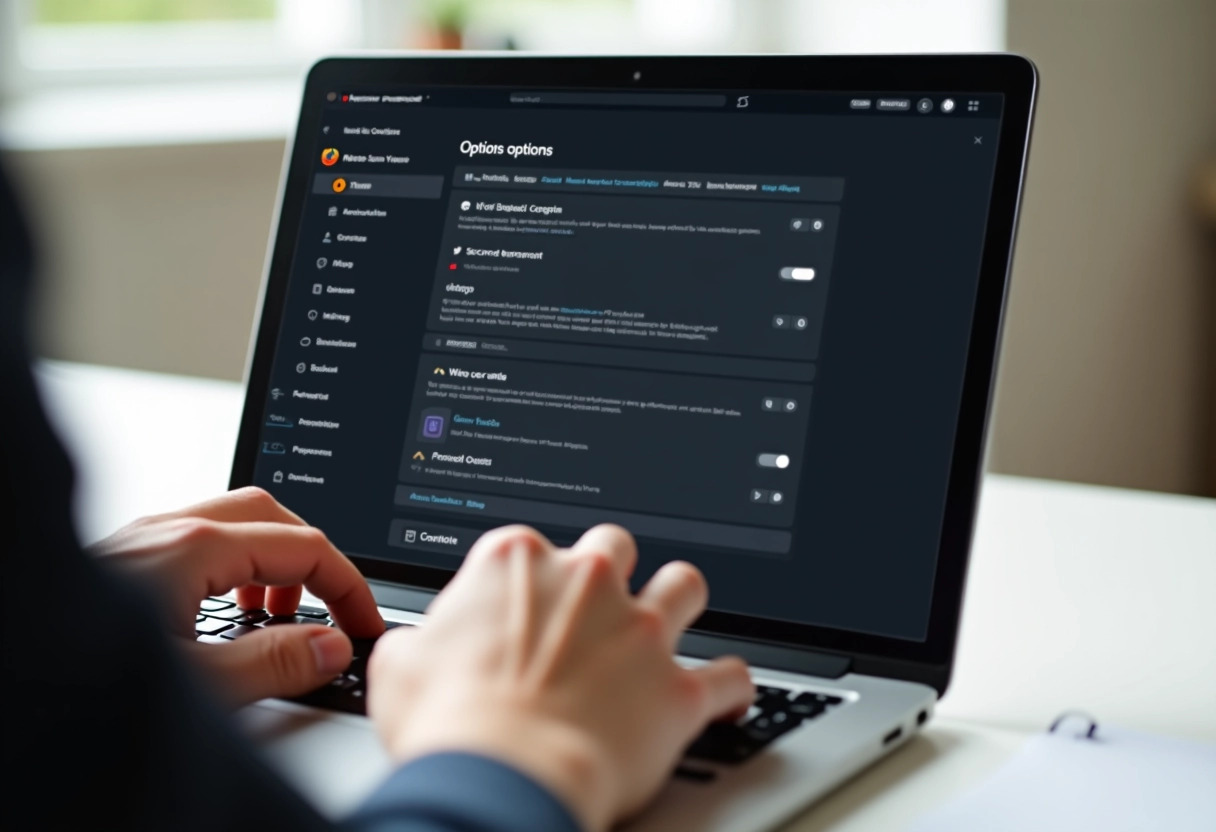Naviguer sur Firefox devient simple lorsque l’on maîtrise l’accès au menu des options. Sur PC, il suffit de cliquer sur les trois lignes horizontales situées en haut à droite de la fenêtre du navigateur. Ce menu donne accès à une multitude de réglages, allant des préférences de confidentialité aux paramètres de performance.
Sur mobile, l’interface est tout aussi intuitive. Un appui sur les trois points verticaux en bas de l’écran ouvre le menu des options. Cette fonctionnalité permet de personnaliser facilement l’expérience de navigation, que ce soit pour ajuster les paramètres de sécurité ou pour gérer les extensions installées.
Lire également : Alternatives à CCleaner pour le nettoyage de votre ordinateur
Plan de l'article
Mozilla Firefox, le navigateur libre développé par la fondation Mozilla, utilise le moteur de rendu Gecko pour offrir une expérience de navigation fluide et personnalisée. Pour accéder aux options, suivez ces étapes simples.
Sur ordinateur
- Ouvrez Firefox et repérez les trois lignes horizontales en haut à droite.
- Cliquez sur ces lignes pour ouvrir le menu.
- Sélectionnez ‘Options’ pour accéder aux paramètres.
Sur mobile
- Ouvrez l’application Firefox sur votre appareil.
- Repérez les trois points verticaux en bas de l’écran.
- Appuyez dessus pour ouvrir le menu et sélectionnez ‘Paramètres’.
Ces actions vous permettent de personnaliser rapidement votre navigation. Firefox offre de nombreuses options pour ajuster votre expérience, que ce soit la gestion des cookies, la sécurité ou encore les préférences de confidentialité.
Lire également : Autoriser une connexion non sécurisée sur Firefox : procédure détaillée
Options avancées
Pour les utilisateurs avancés, Firefox propose des extensions variées et fonctionnelles :
- uBlock Origin : bloqueur de contenu.
- Cookie AutoDelete : suppression automatique des cookies.
- Decentraleyes : hébergement local de fichiers JavaScript.
- HTTPS Everywhere : activation forcée du HTTPS.
Ces outils permettent d’optimiser et de sécuriser votre navigation. La configuration de ces options se fait directement depuis le menu des options, garantissant une utilisation facile et intuitive.
Accédez au menu options de Firefox pour explorer et tirer parti de ces fonctionnalités. La localisation et utilisation facile sont au cœur de cette interface, développée par la fondation Mozilla pour répondre aux besoins de chaque utilisateur.
Naviguer dans le menu options de Firefox permet de tirer parti des fonctionnalités avancées du navigateur. L’un des services phares est le Firefox Sync, qui synchronise vos paramètres et données de navigation sur tous vos appareils.
Extensions recommandées
Pour améliorer votre expérience de navigation, considérez l’installation de ces extensions :
- uBlock Origin : bloque les publicités et autres contenus indésirables.
- Cookie AutoDelete : supprime automatiquement les cookies après chaque session.
- Decentraleyes : héberge localement des fichiers JavaScript pour accélérer le chargement des pages.
- HTTPS Everywhere : force l’utilisation du protocole HTTPS sur les sites supportés.
Personnalisation de l’interface
Firefox permet aussi de personnaliser l’interface selon vos préférences :
- Dark Background and Light Text : active un thème sombre pour réduire la fatigue oculaire.
- Tree Style Tab : affiche les onglets sous forme d’arbre, facilitant la gestion des sessions de navigation complexes.
Sécurité et vie privée
Pour renforcer la sécurité et la confidentialité, Firefox propose des options spécifiques :
- Activer la navigation privée pour éviter de conserver l’historique de navigation et les cookies.
- Utiliser Firefox Multi-Account Containers pour créer des conteneurs d’onglets indépendants, isolant ainsi vos différentes activités en ligne.
Ces fonctionnalités et extensions, directement accessibles via le menu options, offrent une personnalisation et une sécurité accrues dans Firefox. La gestion fine de ces paramètres garantit une expérience utilisateur optimisée et sécurisée.
Pour optimiser votre navigation avec Firefox, quelques réglages simples suffisent. Cliquez sur le bouton menu situé en haut à droite de la fenêtre du navigateur, puis sélectionnez ‘Options’. Une fois dans le menu options, explorez les différentes sections pour ajuster les paramètres à vos besoins.
Paramètres de confidentialité
Dans la section ‘Vie privée et sécurité’, activez la navigation privée pour éviter de conserver l’historique de navigation et les cookies. Utilisez aussi le bloqueur de contenu intégré pour limiter les traqueurs.
Gestion des extensions
Installez des extensions pour améliorer la sécurité et la productivité :
- uBlock Origin : bloqueur de publicités et de contenu indésirable.
- KeePassXC-Browser : auto-complétion des mots de passe avec KeePassXC.
- Decentraleyes : hébergement local des fichiers JavaScript pour accélérer le chargement des pages.
Personnalisation de l’affichage
Pour personnaliser l’interface de Firefox, accédez à la section ‘Général’. Choisissez un thème dans le catalogue ou activez l’extension Dark Background and Light Text pour un thème sombre. Organisez vos onglets avec Tree Style Tab ou Vimium pour des raccourcis clavier efficaces.
Synchronisation des données
Le service Firefox Sync permet de synchroniser vos paramètres et données de navigation sur tous vos appareils. Connectez-vous à votre compte Firefox pour activer cette fonctionnalité.